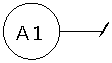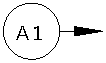Verwenden Sie die Bezugskreis-Seite des Optionen-Dialogs, um die Standardeinstellungen für Bezugskreise zu bestimmen.
- Klicken Sie auf Datei-Registerkarte > Optionen > Anwendungsoptionen > Drafting > Bezugskreis.
- Setzen Sie die Optionen ein, um die standardmäßigen Erstellungsoptionen für Bezugskreise festzulegen:
Bezugskreis
Verwenden Sie diesen Bereich, um die Grafik zu steuern, die den Text umschließt.
Form - Wählen Sie die Form des Bezugskreises aus den Optionen aus:
|
|
|
|
|
|
|
|
|
|
|
|
|
|
|
|
|
Farbe - Wählen Sie eine Farbe aus der Dropdown-Liste aus. Dies legt die Farbe der Bezugskreis-Umrisslinie fest, zum Beispiel:
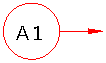
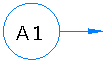
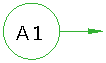
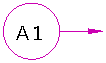
Markierungslinie hinzufügen - Wählen Sie diese Option aus, um eine Markierungslinie zu verwenden.
Zum Beispiel:
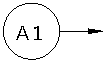
Wählen Sie diese Option ab, wenn Sie keine Markierungslinie einsetzen möchten:

Eingabeaufforderung - Wählen Sie diese Option aus, um den Bezugskreis Bestätigung-Dialog anzuzeigen, wenn Sie einen Standard-Bezugskreis erstellen.
- Auf Textgröße einstellen - Wählen Sie diese Option aus, um die Größe des Bezugskreises an den Text anzupassen. Die minimale Größe des Bezugskreises liegt bei 3 Buchstaben.
- Größe in Zeichen - Wählen Sie diese Option aus, um die Größe des Bezugskreises in Bezug auf die Anzahl der Zeichen festzulegen. Geben Sie die Anzahl der Zeichen als den Größe-Wert ein.
- Größe in Länge - Wählen Sie diese Option aus, um die Größe des Bezugskreises in den aktuellen Einheiten, wie etwa Millimeter, festzulegen. Geben Sie die genaue Größe des Bezugskreises als den Größe-Wert ein.
- Größe - Geben Sie die genaue Breite des Bezugskreises ein.
Text
Farbe - Wählen Sie eine Farbe aus der Dropdown-Liste aus. Dies legt die Farbe des Text in dem Bezugskreis fest, zum Beispiel:
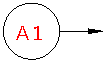
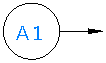
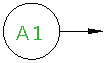
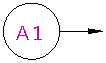
Standard - Legt den Standardtext für Bezugskreise fest. Der Wert %c ist ein Zähler. Wenn Sie einen Bezugskreis erstellen, wird %c durch den Text im Zähler-Feld in der Texteditor-Symbolleiste ersetzt. Weiterer Text im Standard -Feld wird wörtlich zu der Beschriftung hinzugefügt.
Wenn Sie möchten, können Sie diesen Text ändern. Wenn Standard zum Beispiel lautet:
Bezugskreisnummer: %c
und der Zähler in der Text-Symbolleiste ist auf A1 eingestellt, werden Bezugskreise mit den folgenden Beschriftungen erstellt:
Bezugskreisnummer: A1
Bezugskreisnummer: A2
Endmarke
Bei der Endmarke handelt es sich um das Ende des Zeigers.
Form - Form der Markierung am Ende des Zeigers.
|
|
|
|
|
|
|
|
|
|
|
|
|
|
|
|
|
|
|
|
|
|
Größe - Geben Sie die Breite der Markierung in mm ein.
Zum Beispiel:
|
5 mm
|
10 mm
|
Punkt-Bezugskreis
Anzeigekoordinaten von Bezugskreisen.
Horizontale Koordinaten - Wählen Sie diese Option aus, um die Koordinaten horizontal zu positionieren.
Koordinatenbeschriftung einbeziehen - Wählen Sie diese Option aus, um Beschriftungen vor Koordinaten in den Bezugskreisen hinzuzufügen.
Koordinaten - Wählen Sie die Koordinaten, die in Bezugskreise einbezogen werden sollen, aus:
- XY - XY-Koordinaten werden angezeigt.
- XYZ - XYZ-Koordinaten werden angezeigt.
- Z - Nur der Z-Wert wird angezeigt.
Durchmesserwert einbeziehen - Wählen Sie eine dieser Optionen aus:
- Automatisch - Der Durchmesser wird angezeigt, wenn Sie auf den Zähler des Bezugskreises in der Mitte eines Kreises klicken.
- Ein - Der Durchmesser wird immer angezeigt.
Anmerkung: Wenn Sich der Zeiger des Bezugskreises nicht in der Mitte eines Kreises befindet, wird ein Bindestrich (-) angezeigt.
- Aus - Der Durchmesserwert wird nicht angezeigt.
Durchmesser-Dezimalstellen - Geben Sie die Anzahl von Dezimalstellen ein, die für einen Durchmesserwert in einem Bezugskreis angezeigt werden sollen. Wenn es sich bei den Einheiten für das Modell um Zoll handelt, werden zusätzliche Dezimalstellen angezeigt.
Koordinaten-Dezimalstellen - Geben Sie die Anzahl von Dezimalstellen ein, die für Koordinatenwerte in einem Punkt-Bezugskreis angezeigt werden sollen. Wenn es sich bei den Einheiten für das Modell um Zoll handelt, werden zusätzliche Dezimalstellen angezeigt.
Maßlinien
Maßlinien an Rahmenecken anfügen - Wählen Sie diese Option aus, um Maßlinien an den Ecken des Rahmens anzuzeigen.
Zum Beispiel ist hier Maßlinien an Rahmenecken anfügen ausgewählt:
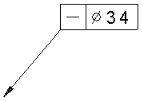
Wenn Maßlinien an Rahmenecken anfügen abgewählt ist, werden Maßlinien am Zentrum einer Rahmenecke angezeigt.
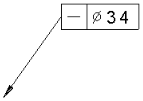
OK - Übernimmt die Änderungen.
 Keine
Keine
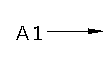
 Unterstreichung
Unterstreichung
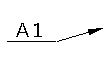
 Kreisbogen
Kreisbogen
 Geteilter Kreis
Geteilter Kreis
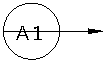
 Quader
Quader
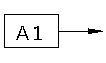
 Dreieck
Dreieck

 Pfeil
Pfeil
 Punkt
Punkt
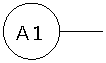
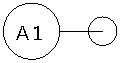
 Dreieck
Dreieck
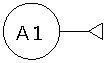
 Gefüllter Kreis
Gefüllter Kreis
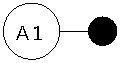
 Gefülltes Dreieck
Gefülltes Dreieck
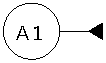
 Schrägstrich
Schrägstrich